有些小伙伴将电脑系统升级到win10开机后,系统会弹出:“Win10无法启动安全中心服”的窗口。出现这个问题的原因是Security Center这个服务被禁用,我们只需要将这个服务重新打开就能解决这个问题。

win10无法启动windows安全中心服务如何解决
1、按住键盘上的win键 R键,调出运行,输入“services.msc”后按下回车键。
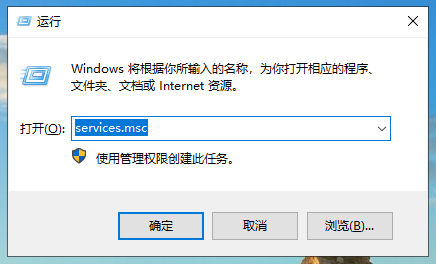
2、在服务列表内找到Security Center,双击打开。
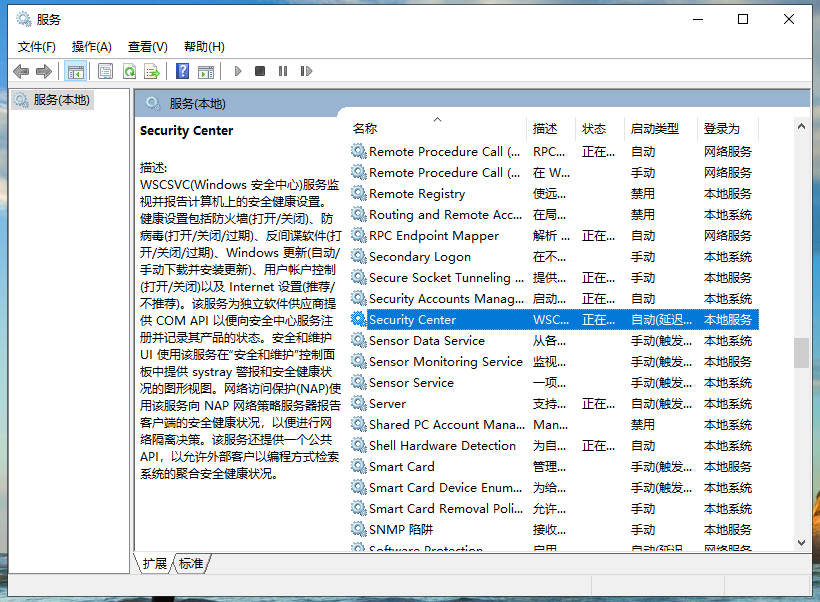
3、将Security Center的启动类型设置为“自动”,点击“启动”,然后点击“确定”。Security Center的服务启动后,问题就解决了。
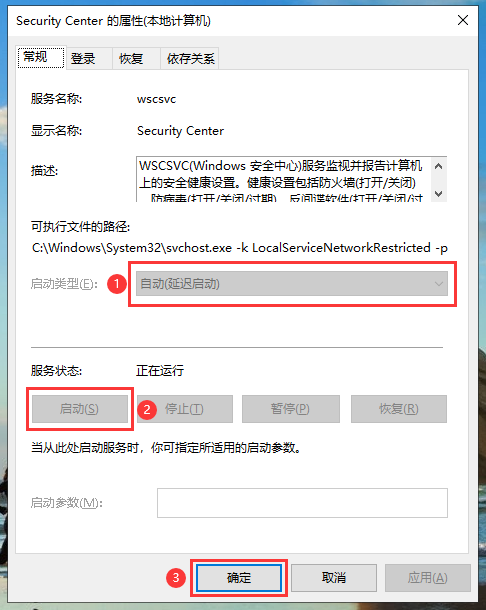
以上就是win10无法启动windows安全中心服务的解决方法。
win10系统字体在哪个文件夹?
字体算是我们对于电脑系统的一种装饰,没有换字体之前,电脑系统可能看起来平平无奇,换了字体之后的电脑系统看起来就比较惊艳了.今天小编就来告诉大家我们平时下载的字体都是在哪里储存的.






